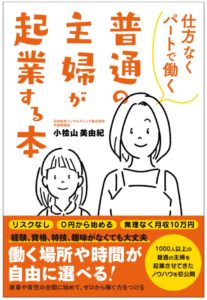時給900円から起業して年商5000万
3歳8歳10歳14歳
の子どもを育てながら
おうちで会社を経営する
起業・集客コンサルタント
大笑育児とママ起業
小桧山(こひやま)美由紀です。
✨発売1週間で大手書店5店舗で
ベストセラー1位✨
年商5000万起業家ママの
ハッピーリッチな思考法
全国書店・Amazonにて
発売中!1,500円(税別)


Contents
iPhoneで誤って削除した文章を復活させる裏技
「やっとブログ書けたー!」
「ようやく完成ー!!」
と思った矢先
ボタン操作を誤って
全文消えてしまったー!!!!!!!!!!!!!
なんてことありませんか?


私は過去に何度もこの経験があります。
その時の喪失感と言ったら・・・
もう半端ないですよね。
「こんなに時間をかけて書いたのに・・・」
「す、全て水の泡・・・」
が!!!!!
しかし!!!!!!!
実は間違えて消えてしまった
その文章を復活させる方法がある
ってご存知でしたか?
しかも難しい操作は一切不要で
今日はそんな
間違えて消した文章を元に戻す方法
についてお伝えしていきます。
これはブログのアプリだけに限らず
iPhoneのメモ機能や
メール、LINEでも使えるので
覚えておいて役立つこと間違い無しです
間違えて消した文章を元に戻す方法
私の場合
ブログの下書き、大事なことなどは
iPhoneのメモ機能に書いています
もちろんブログに
直書きで記事を書く人もいると思いますが
- メモ機能に書いた文字
- ブログのアプリに書いた文字
どちらが消えてしまっても
復活させる方法は同じです
その方法は…
iPhoneを振る!!!!
シェイク!!!!そして『キャンセル・取り消し』と画面に表示されたら
『取り消し』を押すこれだけで文章が復活します
iPhoneの画面を見せながらご説明
実際の画面だとこんな感じ
1、メモなどで文章を書く
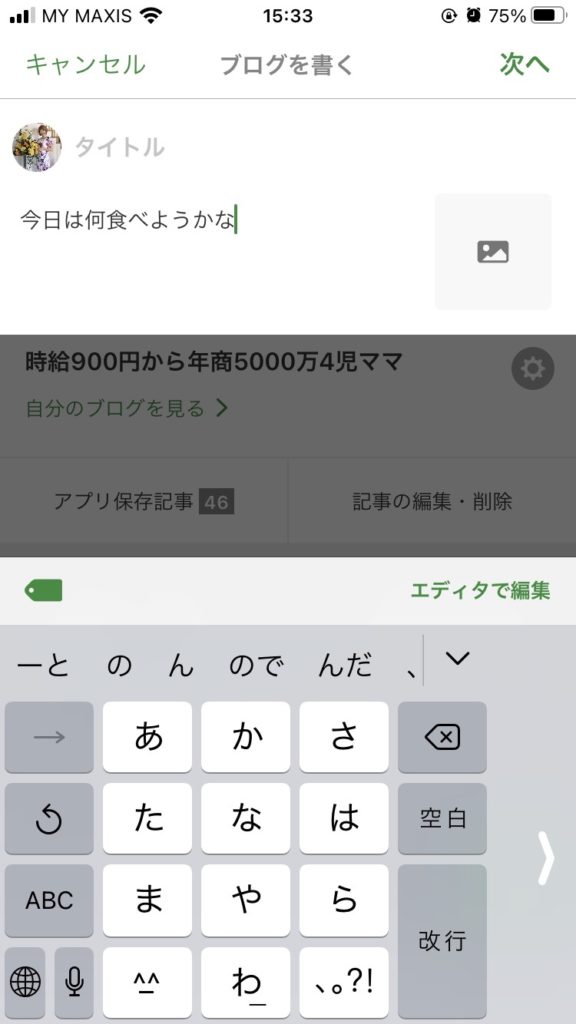
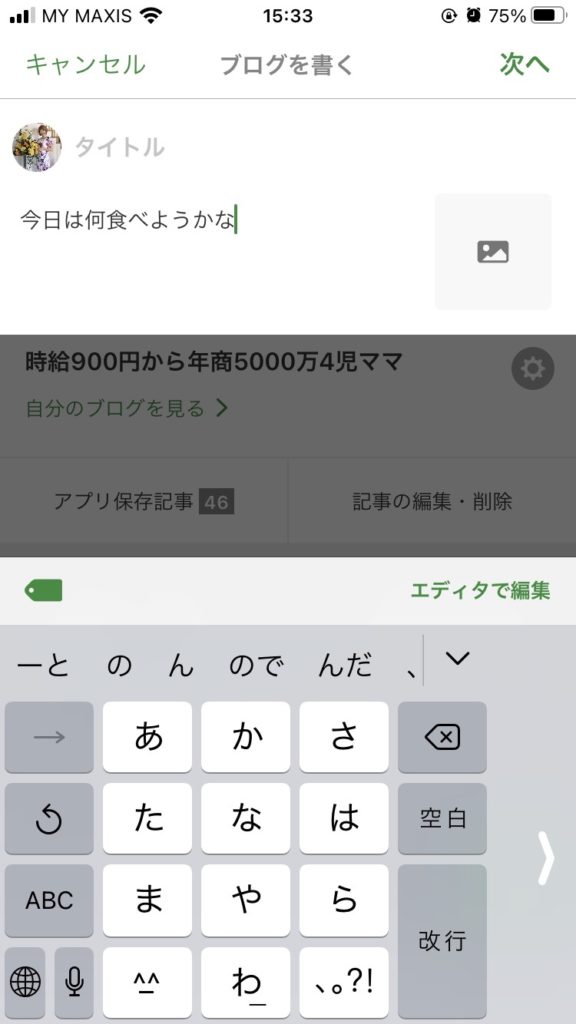
2、間違えて消す
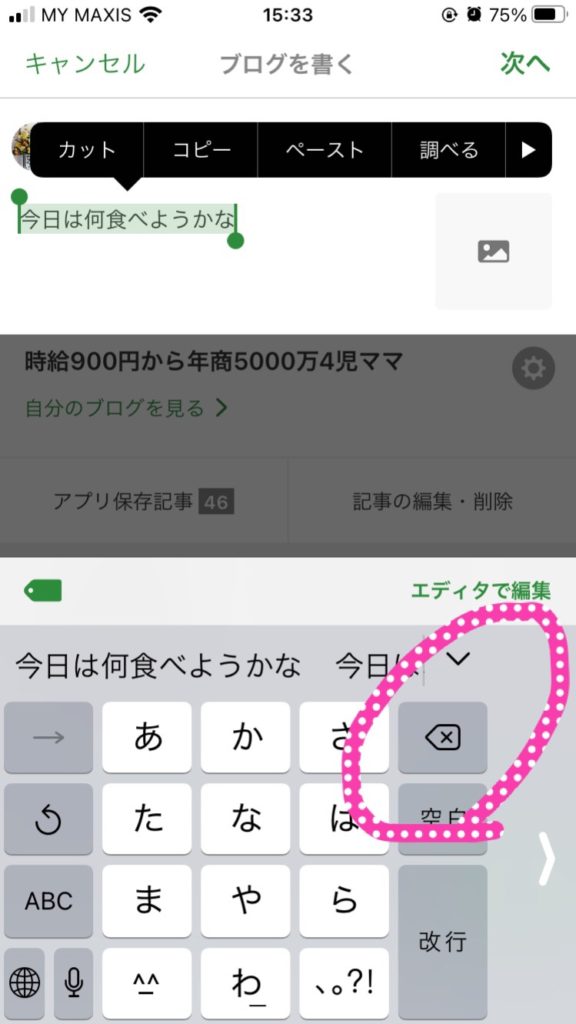
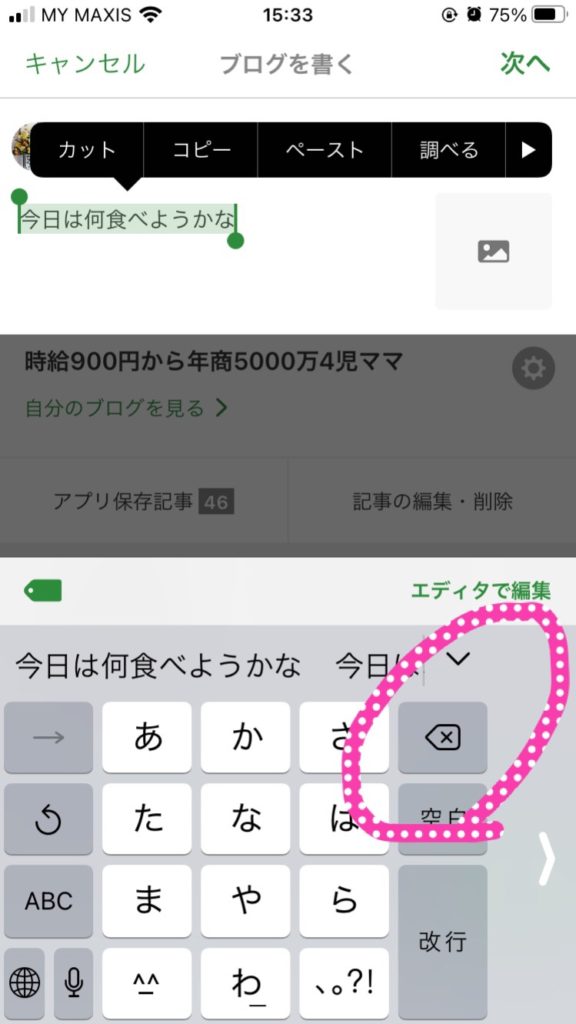
3、iPhoneを数回振る
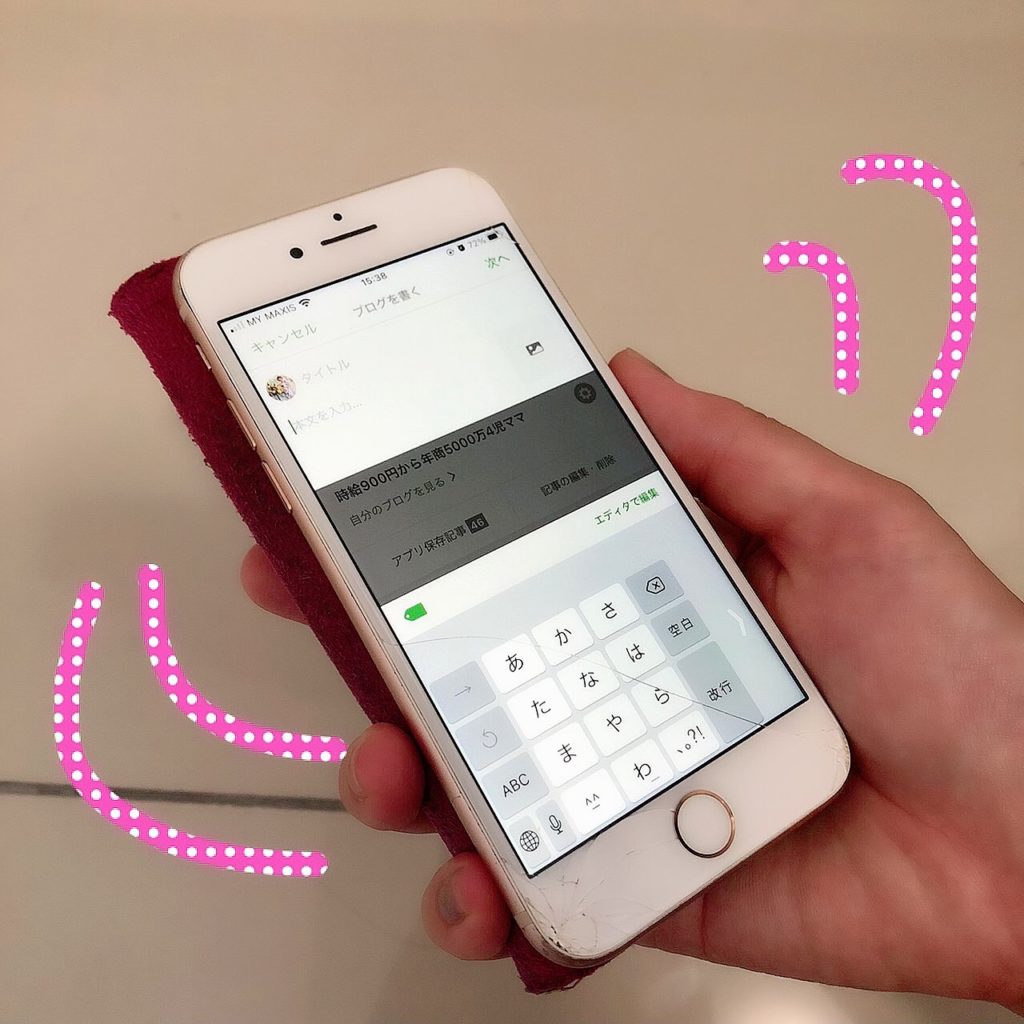
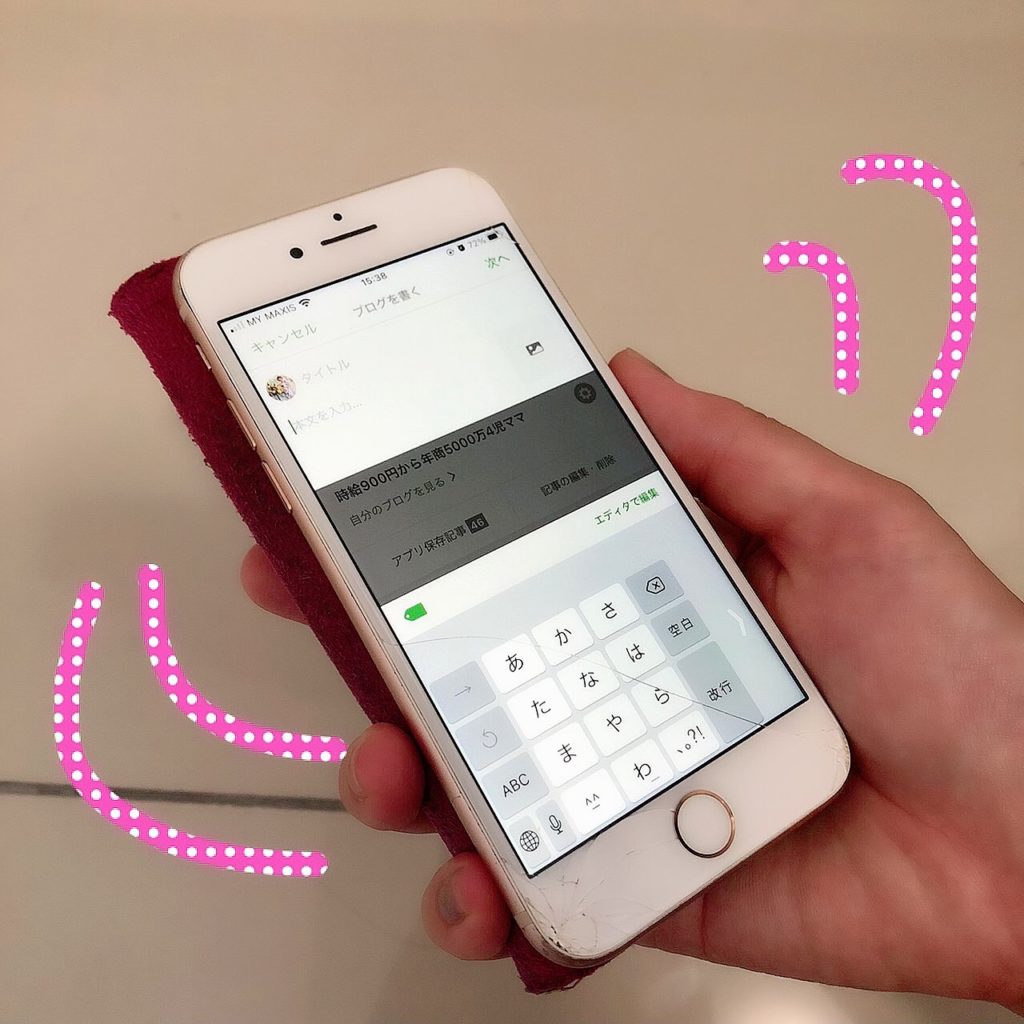
4、『取消』を押す
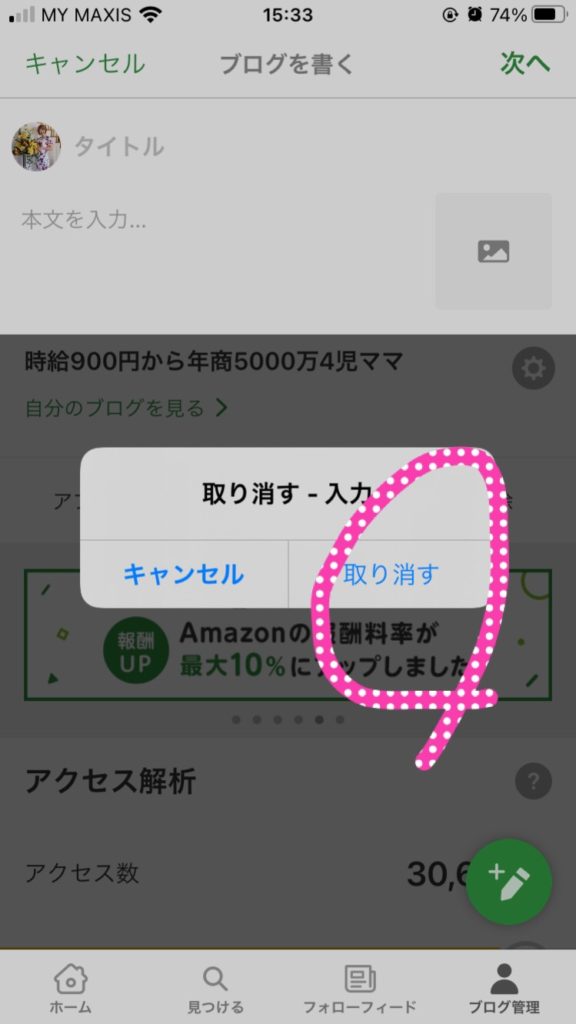
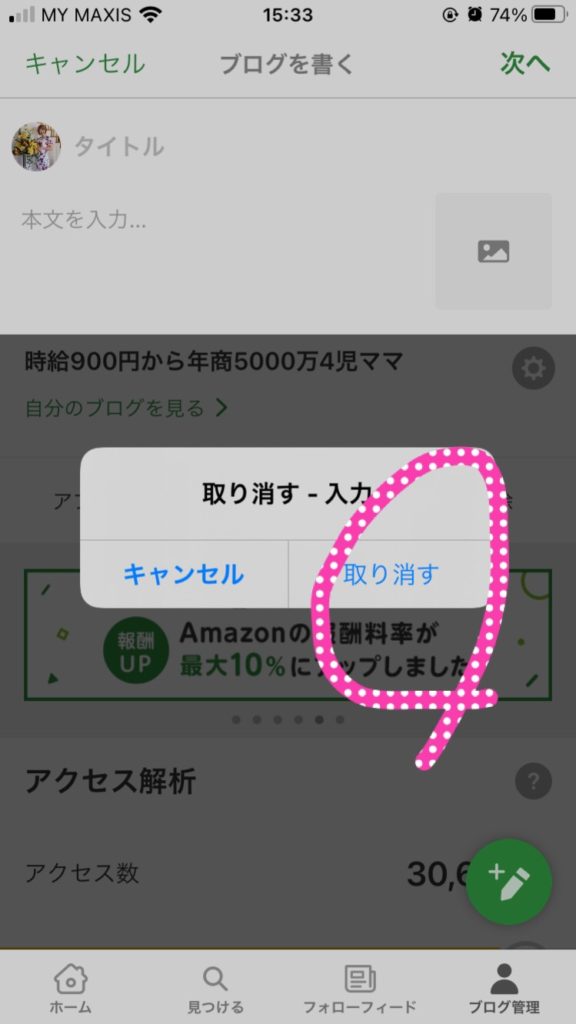
5、復活
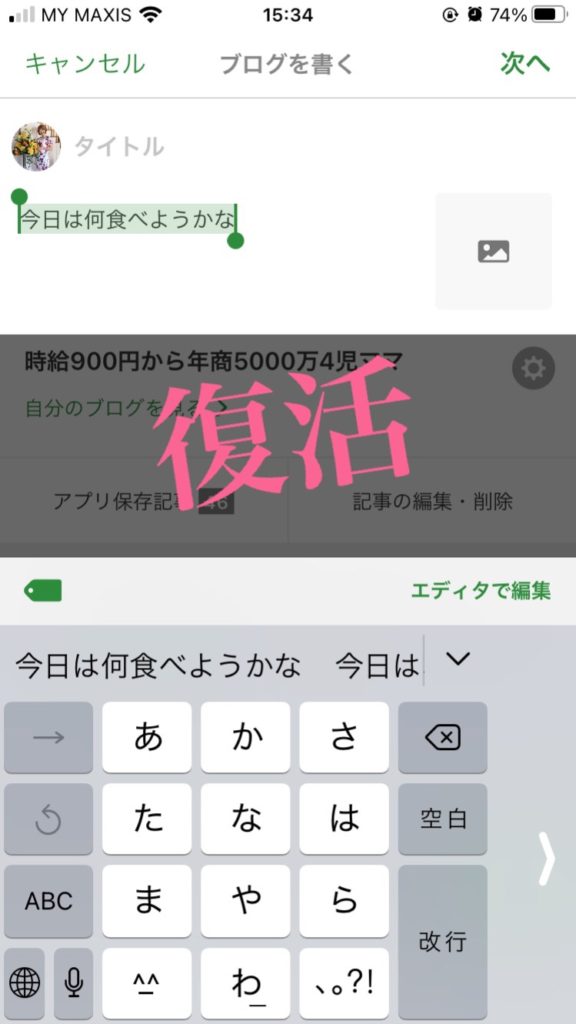
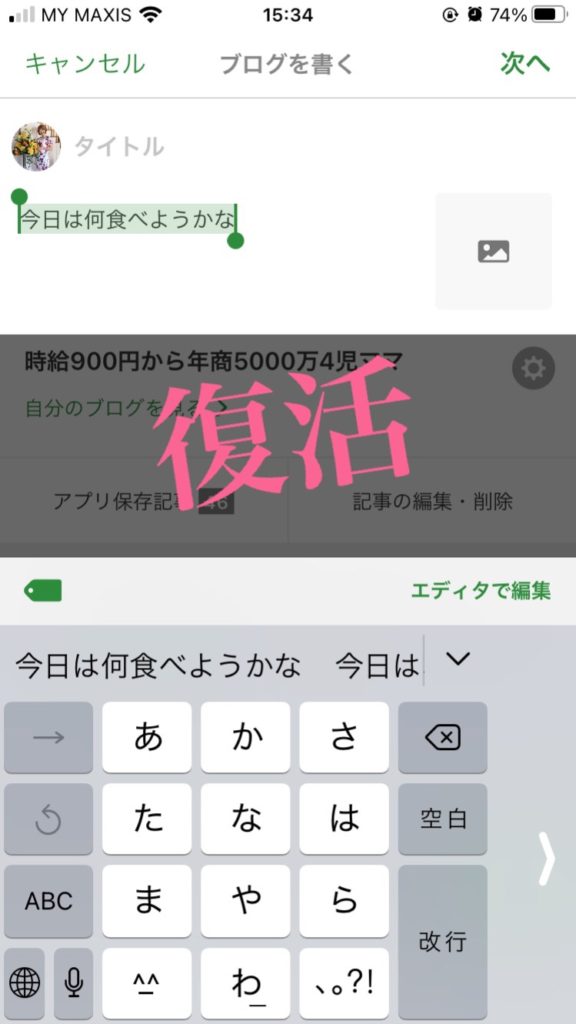
ブログアプリ以外にもメモ・メール・LINE・SNSでも使える
ブログアプリ以外にも
メモ・メール・LINE・SNSでも使えるので
文字を選択して『コピー』を押すつもりが
間違えて消して
しまったーーーーー!!!!!!
という時はぜひ
iPhoneを振ってみてくださいね。
た・だ・し
メモを一気に10回も消しちゃった!!!
という場合は1番最後に
削除した1つしか復活できないので
消してしまった時は
パニックになって
次々ボタンをいじるのではなく
まずは落ち着いて
iPhoneを振り復活させてくださいね


Macで誤って削除した文章を復活させる裏技
ちなみにMacのPCでも同じように
間違えて消した文章を元に戻す方法があります。
『command』+『Z』
これだけです
私も本当によく使う機能です。


長いブログを書き終えた時にこそ
なぜかつい起こってしまうこの
誤って文章を
削除してしまう大惨事(苦笑)
そんな時は皆さんもぜひ
iPhoneを振って復活させてみてくださいね